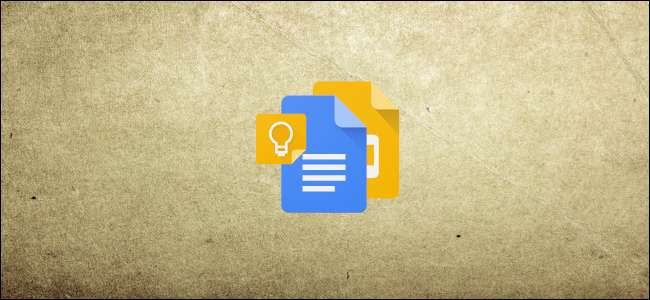
Google lar deg legge til notater, lister og bilder fra Google Keep direkte i Google Docs og Slides. Bruk eksisterende notater eller opprett en ny, og legg den til på farten uten å forlate filen din. Dette er hvordan.
For denne veiledningen bruker vi Google Docs , men denne metoden fungerer på samme måte Lysbilder også.
I SLEKT: Nybegynnerveiledningen til Google Dokumenter
Slå av nettleseren din og gå til Google Dokumenter . Åpne et nytt eller eksisterende dokument, og klikk deretter på Google Keep ikonet i ruten til høyre på siden.
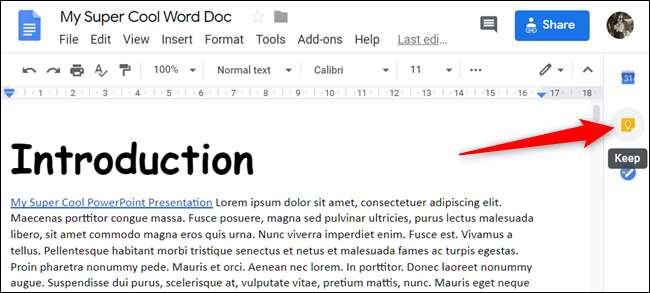
Hold markøren over notatet du vil legge til dokumentet, fra ruten som åpnes. Klikk på trepunktsknappen og velg deretter "Legg til dokument."
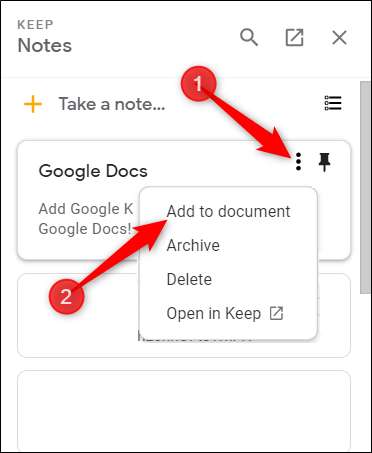
Innholdet i Keep-notatet blir satt inn i dokumentet uansett hvor tekstmarkøren befant seg.
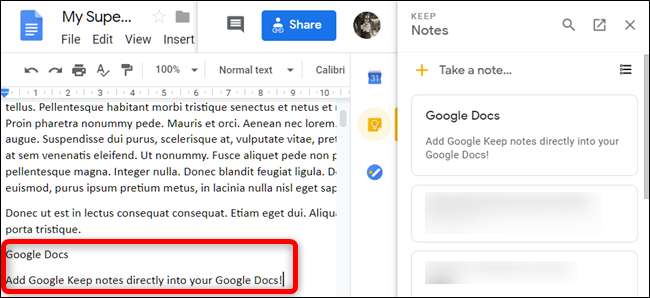
Hvis du ikke har noen notater i Keep, klikker du enten på "Ta et notat" eller på listeikonet for å opprette et notat eller en liste.
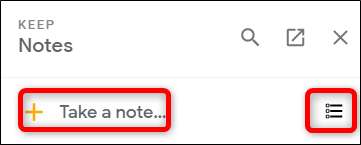
Når du er ferdig, klikker du på "Ferdig".
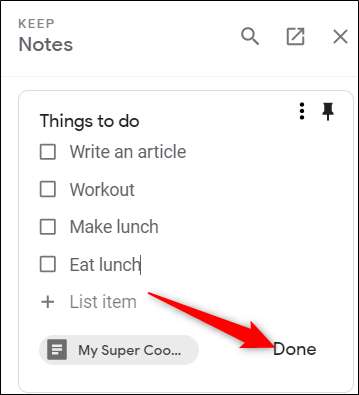
Klikk på trepunktsknappen, og velg deretter "Legg til dokument" akkurat som før for å legge til notatet i filen.
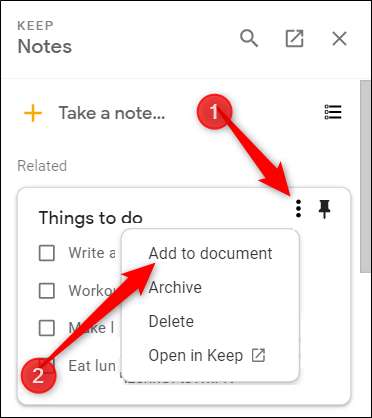
Du kan også dra og slippe et hvilket som helst notat i høyre panel direkte inn i dokumentet for å legge det til et bestemt sted i filen.
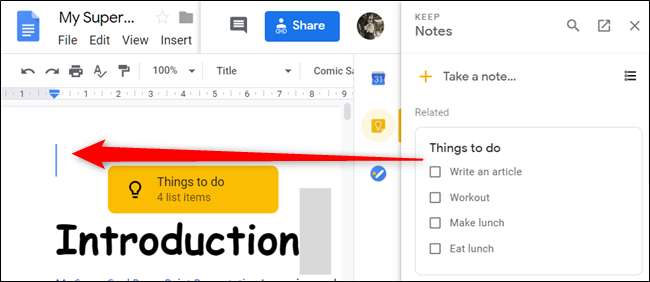
Hvis notatet ditt inneholder bilder, blir de også lagt til i filen din.
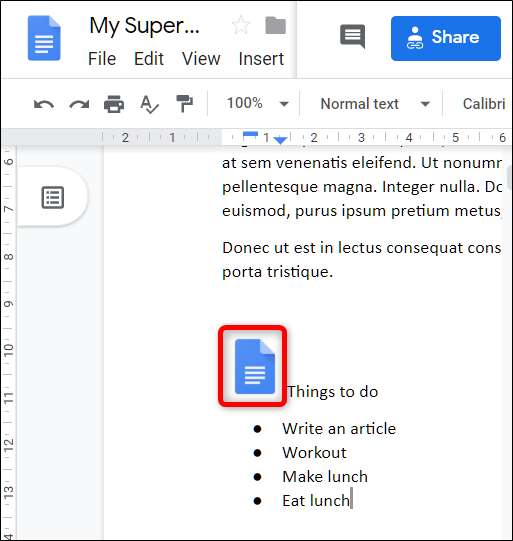
Det er alt det er med det. Det har aldri vært enklere å legge til Google Keep-notater i Docs og Sheet-filene dine.







